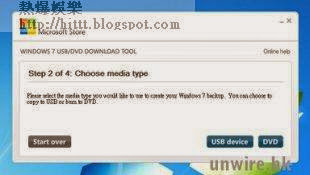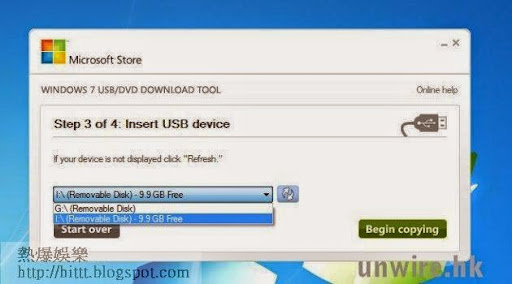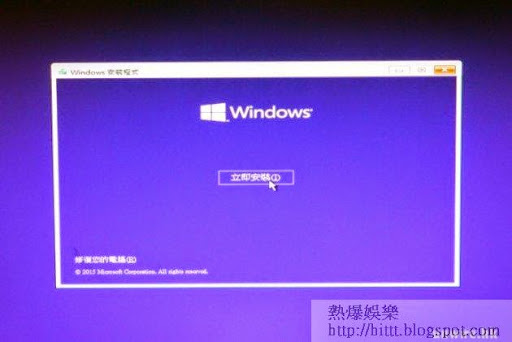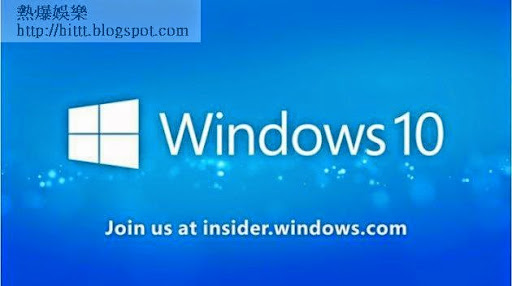
Microsoft 今日推出 Windows 10 最新版本的 Technical Preview 版,相信大家都好想試試究竟有幾好用吧!今時今日裝 Windows,就梗係用 USB 手指安裝現在就等 Edward 教教大家點樣 3 步搞掂 Windows 10 的 USB 安裝手指,等大家都可以體驗新 OS
安裝準備
- 大於 4GB 容量的 USB 手指 x 1
- Windows 10 Technical Preview 最新版 ISO[下載連結:32-bit 版本(容量:3.11GB);64-bit(容量:4.04GB)]
- Windows USB / DVD Download Tool 製作工具(下載連結在此)
- 建議為 C:\ 內的檔案預先備份好,因為安裝時需要洗機的(在其他 drive 就不受影響)
預備好後,就按以下步驟開始
Windows 10 USB 安裝手指製作步驟
Step 01:開啟 Windows USB / DVD Download Tool,然後點按 Browse 選擇 Windows 10 Technical Preview 的 ISO,然後插入 USB 手指,再點按 Next。
Step 02:選擇 USB device,再選擇希望製成 USB 裝機手指的 USB drive,再點選 Begin copying。如果手指內仍有檔案,系統會詢問是否刪除所有檔案,此時選擇 Erase USB device 再選 Yes 就可以了。
Step 03:當刪除檔案後(如需要)軟件就會將 Windows 10 安裝需要的檔案抄寫到 USB 手指內。當進度欄去到 100% 並變成綠色時,就代表完成。此時點按 USB 手指就可以看到相關檔案了。
Windows 10 安裝步驟
Step 01:重新開啟電腦,當一開機時點按 Del(多數底版都是按此鍵)進入 BIOS 設定,然後調換開機次序為 USB 優先。而以 Edward 電腦採用的 ASUS 底板為例,就設有「開機選單」選項,此時直接點按 USB 手指就可以了。
Step 02:然後會看到 Windows 10 的圖示,如果看不到就代表載入失敗,需要重新啟動電腦然後再入 BIOS 設定再做一次。當成功載入後,會看到語高、時間及貨幣格式及鍵盤或輸入法的設定。選好後點按下一步。
Step 03:點按立即安裝,然後選擇「自訂:只安裝 Windows(進階)」,再選擇希望 Windows 10 安裝到的 Drive,然後點按「格式化」進行洗機程序,之後再點選它再按「下一步」,然後就沖杯咖啡,等待 Windows 10 安裝完成吧!
• 不想錯過新科技 ? 請 Follow unwire.hk FB 專頁
The post裝 Windows 10 (Build 9926) 無難度!教你 3 步自製 USB 裝機手指appeared first onUNWIRE.HK 流動科技生活.
|
鍾意就快D Share啦!
|
|
|